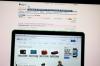Crédit d'image : Wavebreakmedia/iStock/Getty Images
Lorsque McAfee Antivirus est installé sur un ordinateur, le programme empêche non seulement le téléchargement de virus et les tentatives de piratage sur votre système, mais fournit également une fonctionnalité intégrée qui reconnaît les sites Web potentiellement dangereux et les empêche de s'ouvrir dans votre site Web navigateur. Si McAfee bloque un site Web dont vous savez qu'il est sûr, vous pouvez débloquer le site Web bloqué et empêcher McAfee de le bloquer à nouveau.
Étape 1
Cliquez avec le bouton droit sur l'icône "McAfee" qui apparaît dans la barre d'état système de votre ordinateur et sélectionnez "Ouvrir McAfee Antivirus" pour ouvrir l'écran d'accueil McAfee. Cliquez sur l'en-tête « Contrôle parental » de l'écran principal et cliquez sur le bouton « Modifier » par « Protéger Votre famille." Tapez le mot de passe administrateur de votre ordinateur si vous y êtes invité et appuyez sur la touche "Entrée" clé.
Vidéo du jour
Étape 2
Développez les paramètres de McAfee en cliquant sur le bouton fléché d'un nom d'utilisateur particulier. Cliquez sur le lien « Paramètres facultatifs » pour ouvrir la page « Paramètres facultatifs » pour cet utilisateur.
Étape 3
Entrez l'adresse du site Web que vous souhaitez débloquer via McAfee dans la case à côté de "Adresse du site Web". Appuyez sur le bouton « Autoriser » pour laissez votre ordinateur protégé par McAfee accéder au site Web et cliquez sur le bouton "Ajouter" pour ajouter le site Web à la liste permanente des sites Web acceptés. sites Internet.
Étape 4
Ajoutez chaque site Web que vous souhaitez autoriser un par un sur la page « Paramètres facultatifs » et cliquez sur « Terminé » une fois que vous avez terminé. Répétez le processus pour chaque utilisateur que vous souhaitez autoriser à accéder au site Web.